Исправить ошибку Minecraft: не удалось записать дамп памяти
Mojang Studios выпустила Minecraft в ноябре 2011(November 2011) года, и вскоре после этого она стала успешной. Ежемесячно в игру заходит около девяноста одного миллиона игроков, что является самым большим числом игроков по сравнению с другими онлайн-играми. Он поддерживает устройства macOS, Windows , iOS и Android , а также Xbox и PlayStation . Однако многие геймеры сообщают об ошибке: Не удалось записать дамп ядра. Минидампы не включены по умолчанию в клиентских версиях Windows(Failed to write core dump. Minidumps are not enabled by default on client versions of Windows) . Прочтите наше руководство, чтобы узнать, как исправить ошибку Minecraft.(Minecraft Error) Не удалось записать дамп ядра(Write Core Dump) в Windows 10 .ПК. Более того, эта статья также поможет с тем, как включить минидампы(Minidumps) в Windows 10 .

Как исправить ошибку Minecraft: не удалось записать дамп ядра в Windows 10(How to Fix Minecraft Error Failed to Write Core Dump on Windows 10)
Давайте сначала разберемся в причинах этой ошибки, а затем перейдем к решениям по ее устранению.
- Устаревшие драйверы:(Outdated Drivers: ) вы можете столкнуться с ошибкой Failed to Write Core Dump Minecraft , если системные драйверы либо устарели, либо несовместимы с программой запуска игры.
- Corrupt/Missing AMD Software Files: вы можете столкнуться с ошибкой записи дампа ядра. Минидампы не включены по умолчанию в клиентских версиях Windows(Failed to write core dump. Minidumps are not enabled by default on client versions of Windows) из-за ошибки из-за поврежденных файлов в программе установки программного обеспечения AMD .
- Взаимодействие со сторонним антивирусом:(Interference with third-party Antivirus:) блокирует жизненно важные функции игры и вызывает проблемы.
- Устаревшая операционная система Windows:(Outdated Windows Operating System: ) это также может вызвать эту проблему.
- Настройки NVIDIA VSync и тройной буферизации:(NVIDIA VSync & Triple Buffering Settings:) если они не включены, текущие настройки видеокарты(Graphics) не будут поддерживать эти функции, что приведет к ошибке(Failed) записи дампа ядра(Core Dump) .
- Файлы Java не обновлены: (Java Files Not Updated:) Minecraft основан на программировании на Java . Таким образом, когда файлы Java не обновляются в соответствии с программой запуска игры, это приведет к ошибке Minecraft Error(Minecraft Error) Failed to Write Core Dump в Windows 10 .
- Отсутствует или поврежден файл(Missing or Corrupt Dump File) дампа: файл дампа содержит цифровую запись данных, соответствующих любому сбою. Если в вашей системе отсутствует файл дампа, вероятность того, что не удалось(Failed) записать дамп ядра, выше. Минидампы не включены по умолчанию в клиентских версиях Windows при возникновении ошибки.
В этом разделе мы собрали и расположили все возможные решения для исправления ошибки входа в Minecraft « (Minecraft login Error) Не удалось записать основной дамп»(Failed to Write Core Dump) в соответствии с удобством пользователя.
Method 1: Update/Reinstall Graphics Card Driver
Обновите драйверы видеокарты или переустановите драйверы видеокарты в соответствии с программой запуска, чтобы избежать этой проблемы.
Способ 1A: обновите драйверы(Method 1A: Update your Drivers)
1. Нажмите клавиши (keys)Windows + X и выберите « Диспетчер устройств(Device Manager) », как показано на рисунке.

2. Дважды щелкните Видеоадаптеры(Display adapters) , чтобы развернуть его.
3. Теперь щелкните правой кнопкой мыши драйвер видеокарты( video card driver) и выберите «Обновить драйвер(Update driver) », как выделено.
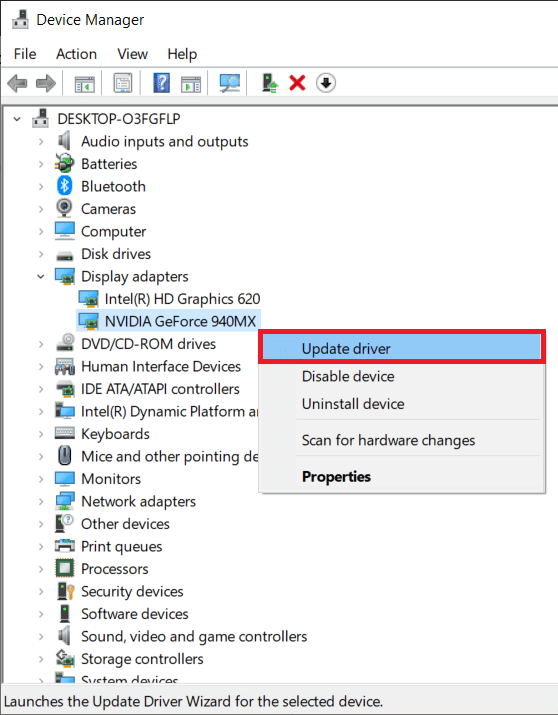
4. Затем нажмите Поиск драйверов на моем компьютере,(Browse my computer for drivers ) чтобы найти и установить драйвер вручную.
5. Нажмите « Обзор…(Browse… ) » , чтобы выбрать каталог установки Minecraft . Затем нажмите «Далее(Next) » .
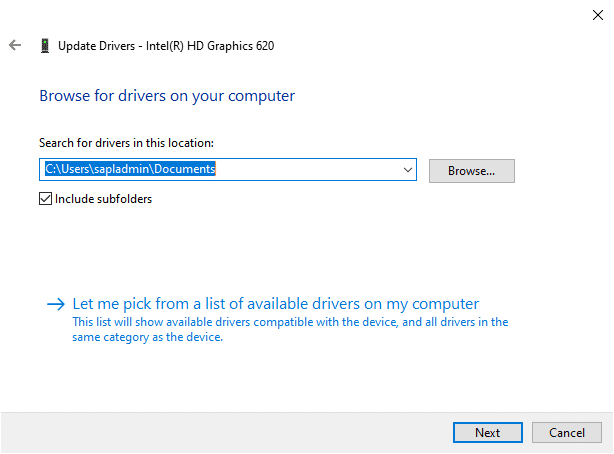
6А. Драйверы будут обновлены до последней версии(updated to the latest version) , если они не обновлены.
6Б. Если они уже находятся на стадии обновления, на экране появится сообщение Windows определила, что лучший драйвер для этого устройства уже установлен. В Центре обновления Windows(Windows Update) или на веб-сайте производителя устройства могут быть лучшие драйверы .
7. Нажмите кнопку « Закрыть(Close ) » , чтобы выйти из окна.

Метод 1B: переустановите драйверы дисплея(Method 1B: Reinstall Display Drivers)
1. Запустите Диспетчер устройств(Device Manager ) и разверните Адаптеры дисплея( Display adapters ) , выполнив описанные выше шаги.

2. Теперь щелкните правой кнопкой мыши драйвер видеокарты(video card driver) и выберите « Удалить устройство(Uninstall device) » .

3. Теперь на экране появится предупреждение. Установите флажок Удалить программное обеспечение драйвера для этого устройства(Delete the driver software for this device) и нажмите Удалить(Uninstall) .
4. Загрузите и установите драйверы через веб-сайт производителя, например NVIDIA.

5. Затем следуйте инструкциям на экране,(on-screen instructions) чтобы завершить установку и запустить исполняемый файл.
Примечание.(Note:) При установке нового драйвера видеокарты на ваше устройство система может перезагружаться несколько раз.
Читайте также: (Also Read:) Исправлена ошибка, из-за которой видеокарта не обнаруживалась в Windows 10(Fix Graphics Card Not Detected on Windows 10)
Способ 2: обновить Java(Method 2: Update Java)
Существенный конфликт возникает, когда вы используете Minecraft Error Game Launcher в его последней версии, а файлы Java устарели. Это может привести к ошибке Minecraft. Не удалось записать дамп ядра. Минидампы не включены по умолчанию в клиентских версиях Windows(Minecraft error Failed to write core dump. Minidumps are not enabled by default on client versions of Windows) . Единственное решение — обновить файлы Java в соответствии с программой запуска.
1. Запустите приложение Configure Java , выполнив поиск в строке поиска Windows(Windows Search bar) , как показано на рисунке.

2. Перейдите на вкладку «Обновление»(Update tab) в окне панели управления Java(Java Control Panel) .
3. Установите флажок рядом с параметром Автоматически проверять наличие обновлений(Check for Updates Automatically) .
4. В раскрывающемся списке « Уведомить меня » выберите параметр « (Notify Me)Перед(Before Downloading) загрузкой», как показано на рисунке.

Далее Java будет автоматически искать обновления и уведомлять вас перед их загрузкой.
5. Затем нажмите кнопку « Обновить сейчас(Update Now) », как показано на рисунке выше.
6. Если доступна новая версия Java , загрузите и установите(download and install) ее.
7. Разрешите Java Updater вносить изменения в ваш компьютер.
8. Следуйте инструкциям на экране(on-screen prompts) , чтобы завершить процесс.
Способ 3: обновить Windows(Method 3: Update Windows)
Если текущая версия Windows ошибочна или несовместима с игрой, вы можете столкнуться с ошибкой Minecraft Не удалось записать дамп ядра(Failed to write core dump ) в Windows 10 . В этом случае вы можете выполнить обновление Windows , как описано ниже.
1. Щелкните значок « Пуск(Start ) » в левом нижнем углу и выберите « Настройки(Settings) » .
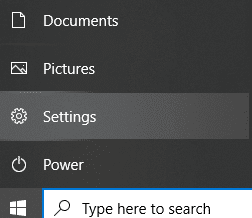
2. Здесь нажмите «Обновление и безопасность(Update & Security) », как показано на рисунке.

3. Нажмите « Центр обновления Windows(Windows Update ) » , а затем «Проверить наличие обновлений».(Check for Updates.)

4А. Если ваша система ожидает обновления, следуйте инструкциям на экране, чтобы загрузить и установить обновление.(download and install the update. )
4Б. Если система уже находится в обновленной версии, отображается следующее сообщение: Вы обновлены(You’re up to date )

5. Перезагрузите систему после обновления и запустите Minecraft , чтобы проверить, устранена ли ошибка Minecraft (Minecraft Error) при записи дампа(Failed to Write Core Dump) памяти.
Примечание.(Note: ) Кроме того, вы можете откатить обновление Windows до предыдущих версий с помощью процесса восстановления системы(System Restore) .
Читайте также: (Also Read:) Как отключить или удалить NVIDIA GeForce Experience(How to Disable or Uninstall NVIDIA GeForce Experience)
Способ 4: включить VSync и тройную буферизацию (для пользователей NVIDIA)(Method 4: Enable VSync and Triple Buffering (For NVIDIA Users))
Частота кадров в игре синхронизируется с частотой обновления системы с помощью функции VSync. Он используется для обеспечения бесперебойного игрового процесса в тяжелых играх, таких как Minecraft . Кроме того, вы также можете увеличить частоту кадров с помощью функции тройной буферизации. (Triple Buffering feature.)Вот как можно исправить ошибку Minecraft(Minecraft Error) « Не удалось записать дамп памяти(Write Core Dump) » в Windows 10 , включив обе функции:
1. Щелкните правой кнопкой мыши пустое место на рабочем столе и выберите Панель управления NVIDIA,(NVIDIA Control Panel ) как показано ниже.
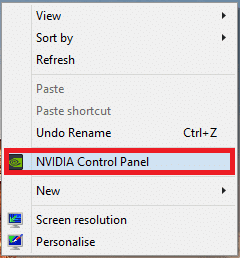
2. Теперь перейдите на левую панель и нажмите « Управление настройками 3D».(Manage 3D settings.)
3. Здесь перейдите на вкладку « Настройки программы ».(Program Settings )

4. Нажмите « Добавить(Add) », как показано на рисунке.

5. Затем нажмите «Обзор…(Browse…) », как выделено.

6. Теперь перейдите в папку установки Java(Java installation folder) и щелкните файл javaw.exe . Выберите Открыть(Open) .
Примечание.(Note:) Используйте указанное местоположение по умолчанию, чтобы найти вышеуказанный исполняемый файл Java :
C:/Program Files/Java/jre7/bin/ OR C:/Program Files (x86)/Java/jre7/bin/
7. Теперь дождитесь загрузки файла Java . Затем нажмите «Вертикальная синхронизация».(Vertical Sync.)

8. Здесь измените настройку с Off на On(Off to On) , как показано ниже.

9. Повторите шаги 6-7 также для параметра Тройная буферизация(Triple Buffering option) .
10. Наконец, нажмите « Применить(Apply ) » , чтобы сохранить изменения и закрыть экран.
Способ 5: создать файл дампа(Method 5: Create a Dump File)
Данные в файле дампа сообщают(Dump file) вам о программах и приложениях, которые использовались во время сбоя. (time of the crash.)Эти файлы создаются автоматически ОС Windows(Windows OS) и приложениями, в которых произошел сбой. Однако они также могут быть созданы пользователем вручную. Если файл дампа в вашей системе отсутствует или поврежден, вы столкнетесь с ошибкой « Не удалось(Failed) записать дамп памяти». Минидампы(Minidumps) не включены по умолчанию в клиентских версиях Windows . Вот как включить минидампы(Minidumps) в Windows 10 , создав файл дампа, как указано ниже:
1. Запустите диспетчер задач(Task Manager) , щелкнув правой кнопкой мыши пустое место на панели задач(Taskbar) и выбрав его, как выделено.
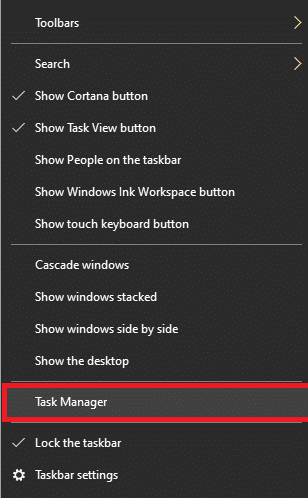
2. Здесь найдите Java(TM) Platform SE Binary на вкладке « Процессы(Processes) ».
3. Щелкните его правой кнопкой мыши и выберите « Создать файл дампа(Create dump file) », как показано на рисунке.

4. Просто подождите(wait) , пока ваша система создаст файл дампа и запустите(launch ) Minecraft, так как это исправит ошибку Minecraft . (Minecraft Error) Не удалось записать основной дамп(Failed to Write Core Dump ) в вашей системе.
Читайте также: (Also Read:) Исправление ошибки AMD Windows не может найти Bin64 – Installmanagerapp.exe(Fix AMD Error Windows Cannot Find Bin64 –Installmanagerapp.exe)
Способ 6: переустановите утилиту AMD Catalyst (для пользователей AMD)(Method 6: Reinstall AMD Catalyst Utility (For AMD Users))
Если установка AMD была неполной или выполнена неправильно, это вызовет ошибку Minecraft(Minecraft Error) : не удалось записать дамп памяти(Write Core Dump) в Windows 10 . Вы можете исправить эту ошибку, переустановив утилиту катализатора AMD следующим образом:(AMD)
1. Запускаем Панель управления(Control Panel) через меню поиска.

2. Настройте режим просмотра на View by > Small icons и нажмите « Программы и компоненты».(Programs and Features.)

3. Появится утилита « Программы и компоненты ». (Programs and Features )Здесь найдите AMD Catalyst .

4. Теперь нажмите AMD Catalyst и выберите вариант «Удалить ».(Uninstall )
5. Подтвердите запрос « Вы действительно хотите удалить AMD Catalyst?» . (Are you sure want to uninstall AMD Catalyst?)нажав Да в подсказке.
6. Наконец, перезагрузите(Restart ) компьютер, чтобы выполнить удаление.
7. Загрузите драйвер AMD для Windows 10(Download AMD driver for Windows 10) , 32-разрядной или 64-разрядной версии, в зависимости от обстоятельств.

8. Дождитесь(Wait) завершения загрузки. Затем перейдите в Мои загрузки(My downloads ) в проводнике.
9. Дважды щелкните загруженный файл,(downloaded file) чтобы открыть его, и нажмите « Установить(Install) » .
10. Следуйте инструкциям на экране,(on-screen instructions) чтобы завершить процесс установки.
Перезагрузите(Reboot) систему Windows 10 и запустите игру. Не удалось записать дамп ядра(ailed to write core dump. Minidumps are not enabled by default on client versions of Windows) . Минидампы не включены по умолчанию в клиентских версиях Windows . Ошибка Minecraft уже должна быть исправлена.
Совет для профессионалов:(Pro Tip:) вы также можете решить проблему прерывания игры, выделив Minecraft дополнительную оперативную память(RAM) .
Рекомендуемые:(Recommended:)
- 10 способов исправить проблемы с сбоем Minecraft в Windows 10(10 Ways To Fix Minecraft Crashing Issues on Windows 10)
- 4 способа проверить FPS (количество кадров в секунду) в играх(4 Ways to Check FPS (Frames Per Second) In Games)
- Как исправить Steam, не загружающий игры(How to Fix Steam Not Downloading Games)
- Как использовать два WhatsApp в одном телефоне Android(How to Use Two WhatsApp in One Android Phone)
Мы надеемся, что это руководство было полезным, и вы смогли исправить (fix) ошибку Minecraft. Не удалось записать дамп ядра. (Minecraft error Failed to write core dump. )Минидампы не включены по умолчанию в клиентских версиях Windows . Дайте нам знать, какой метод работал для вас лучше всего. Кроме того, если у вас есть какие-либо вопросы/предложения относительно этой статьи, не стесняйтесь оставлять их в разделе комментариев.
Related posts
Fix io.netty.channel.abstractchannel $ AnnotatedConnectException Error в Minecraft
Fix Error TVAPP-00100 на Xfinity Stream
Как Fix Git Merge Error
Fix MHW Error Code 50382-MW1
Fix Fallout 3 Ordinal 43 не Found Error
Fix Windows Update Error 0x800704c7
Как исправить ошибку Origin 327683:0
Fix Steam Application Load Error 3:0000065432
Исправить ошибку недопустимого доступа к памяти в Valorant
Fix BAD_SYSTEM_CONFIG_INFO Error
Как исправить код ошибки Netflix M7111-1101
Как Fix Google Drive Access Denied Error
Исправить тайм-аут подключения к Minecraft, ошибка «Нет дополнительной информации»
Fix Windows Update Error Code 0x80072efe
Fix Windows Store Error Code 0x803F8001
Fix Unable для установки Network Adapter Error Code 28
6 способов исправить ошибку дампа физической памяти
Исправить ошибку Halo Infinite No Ping to our Data Centers в Windows 11
Fix Error 0X80010108 в Windows 10
Как Fix Application Load Error 5:0000065434
